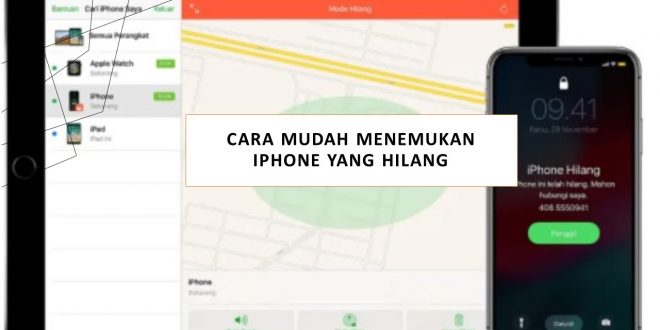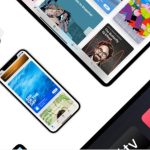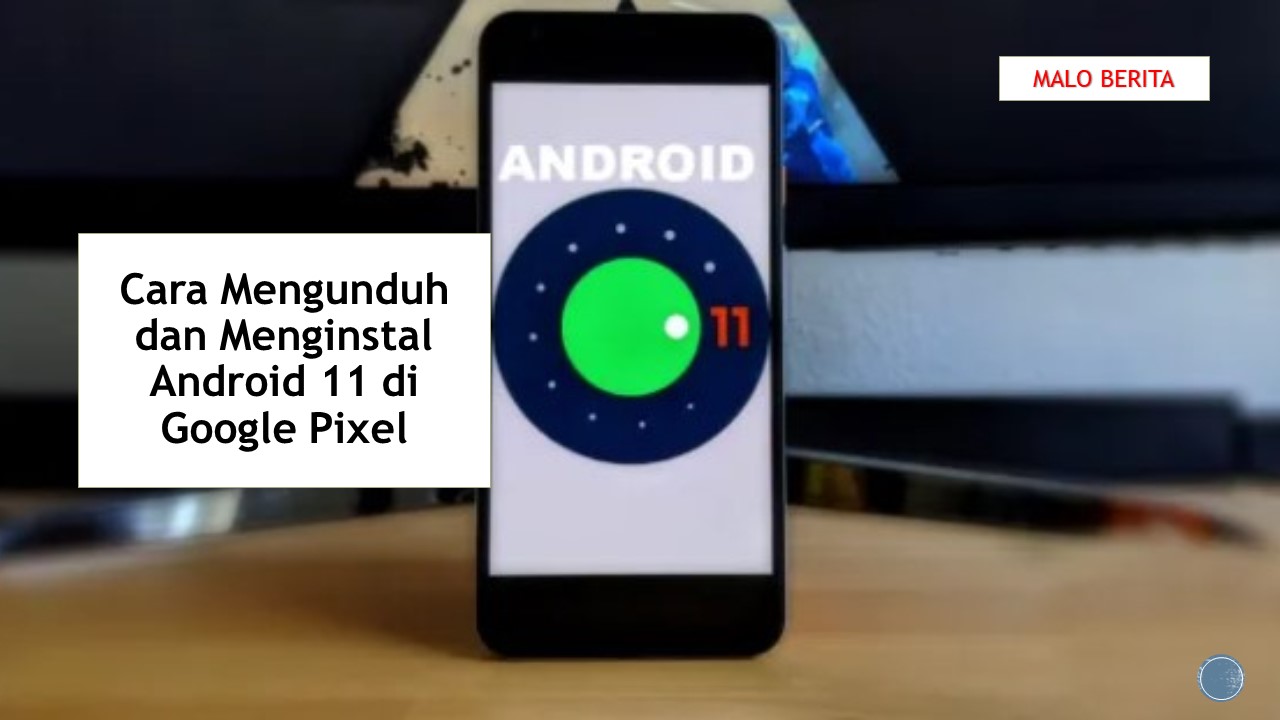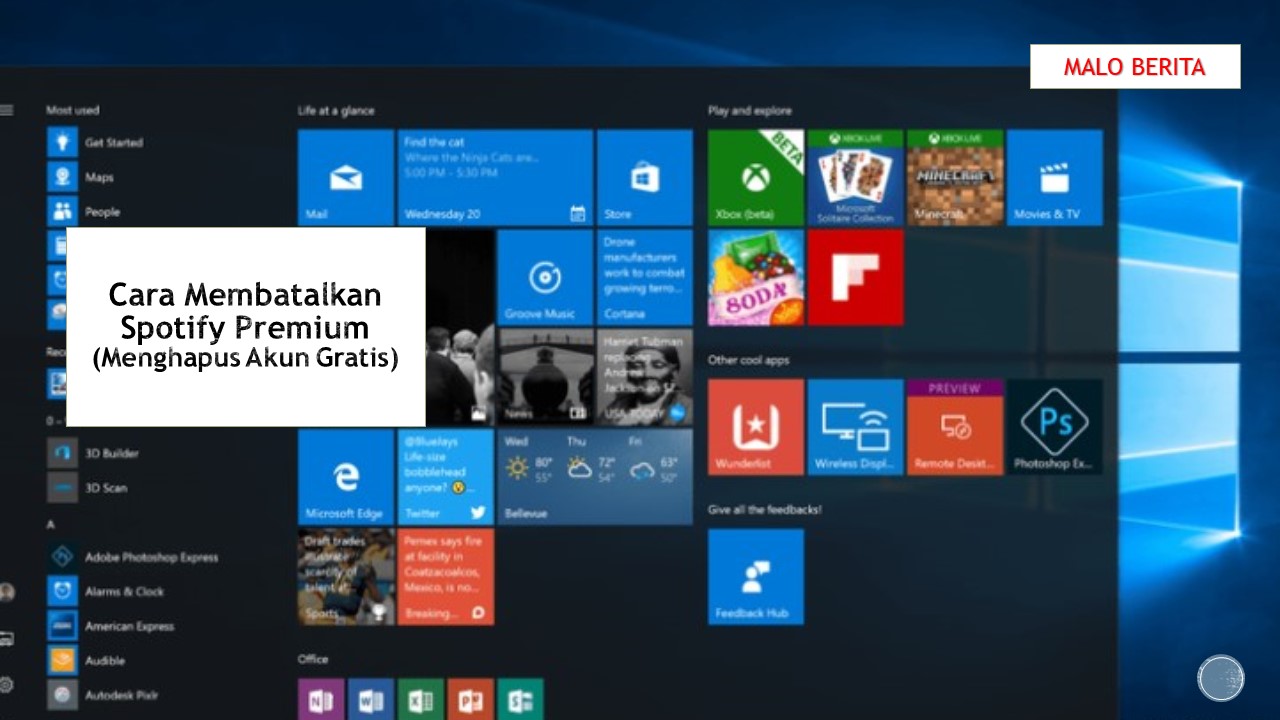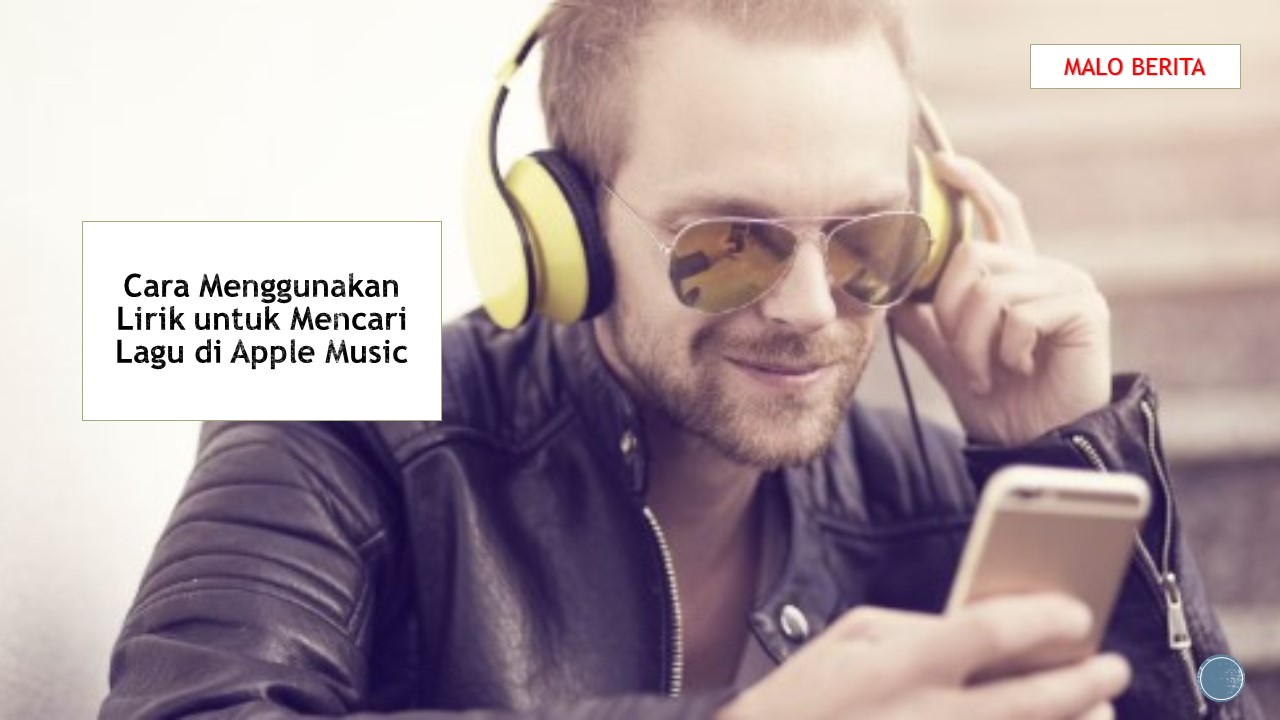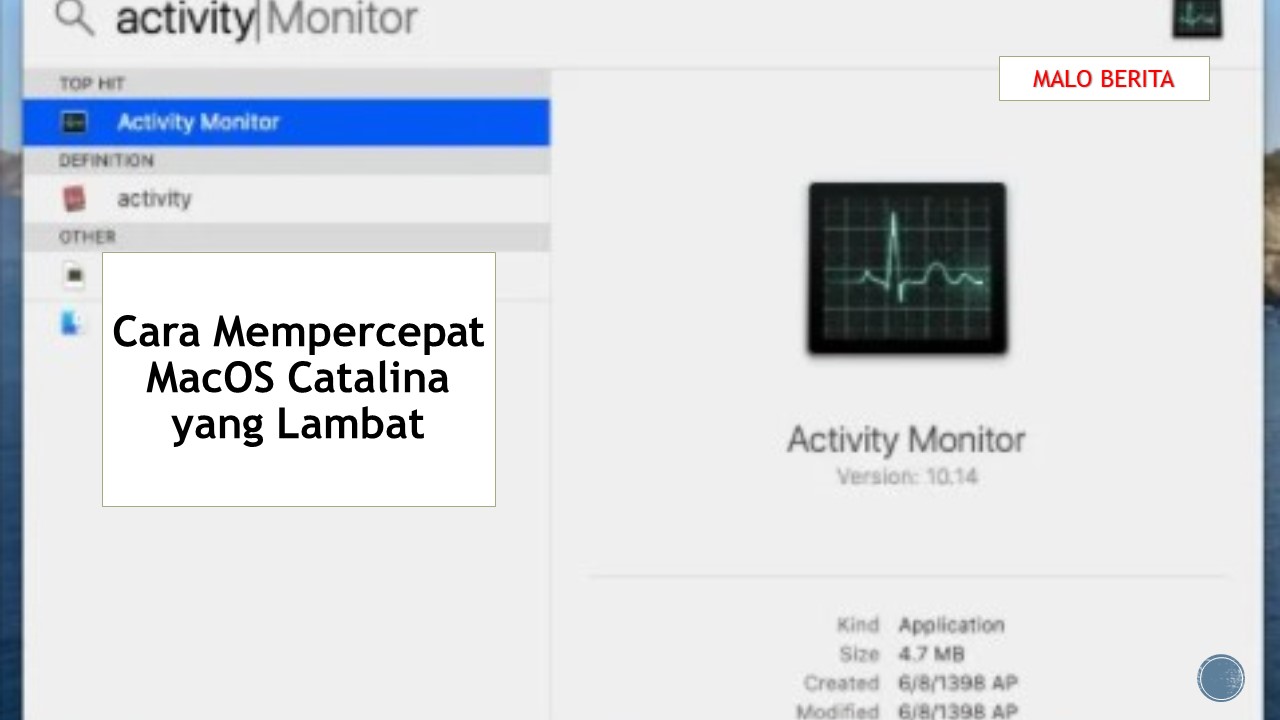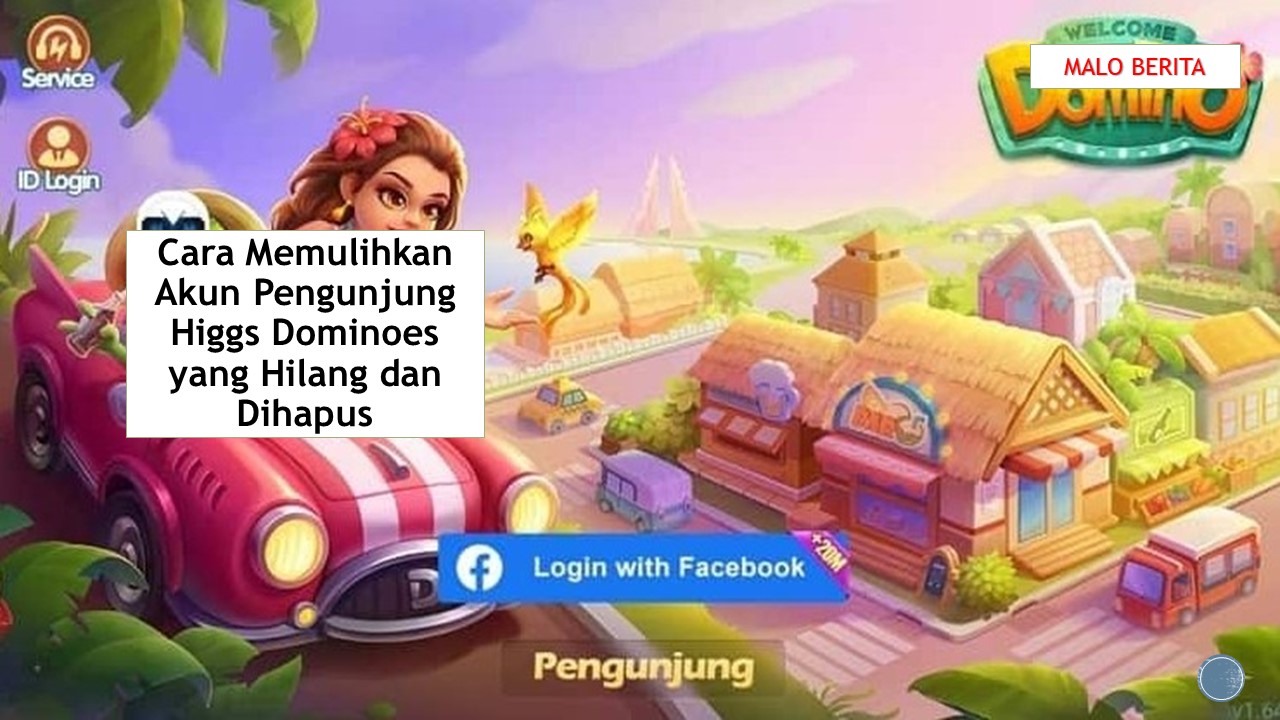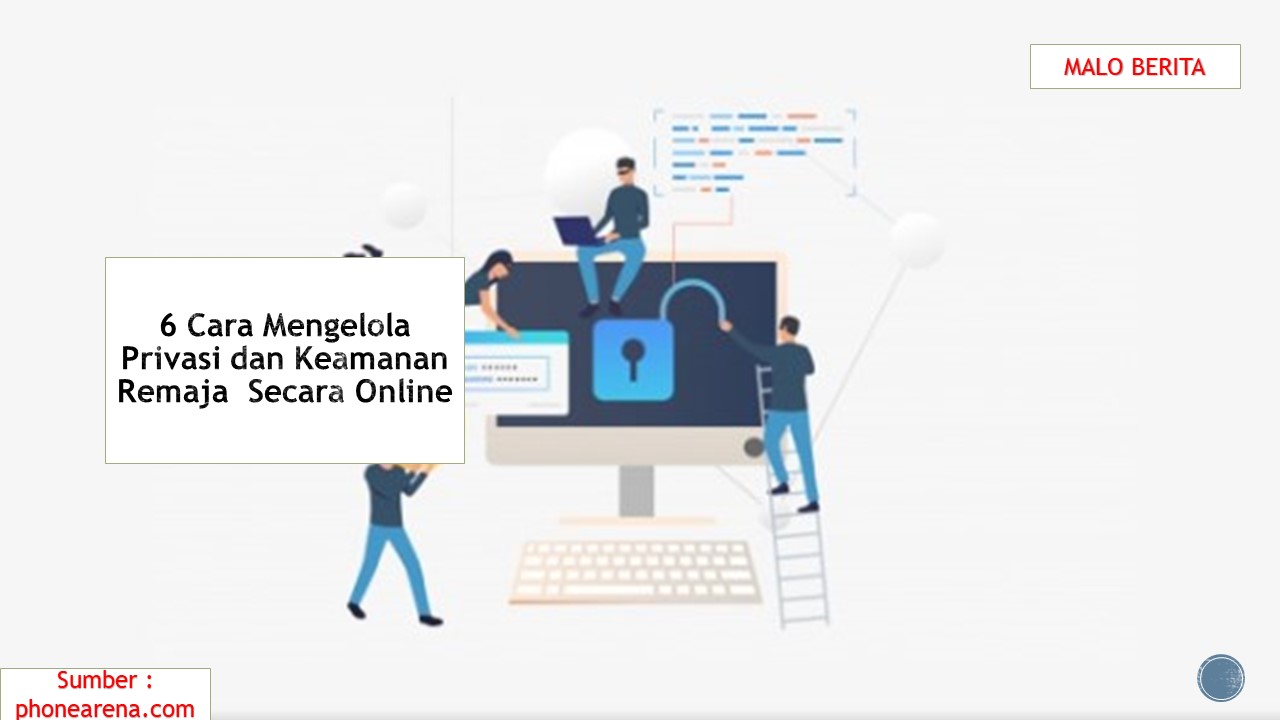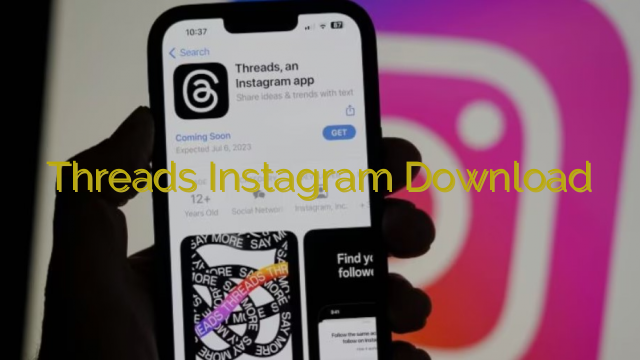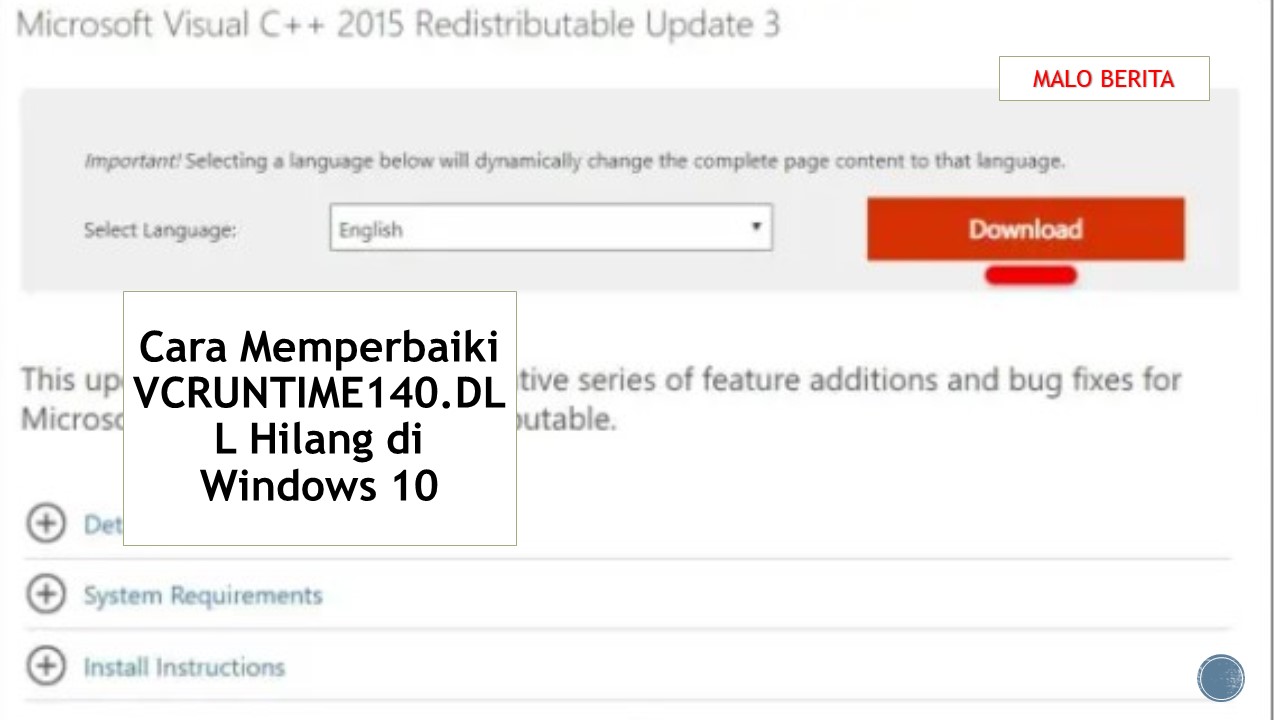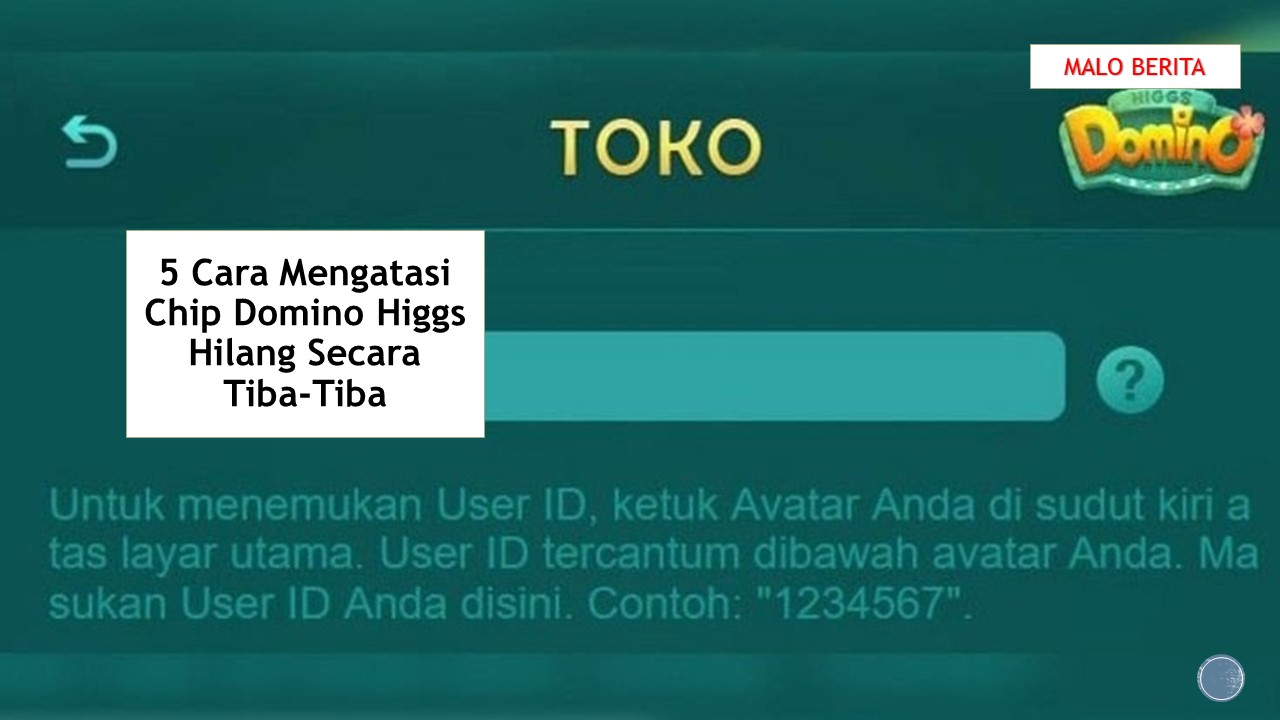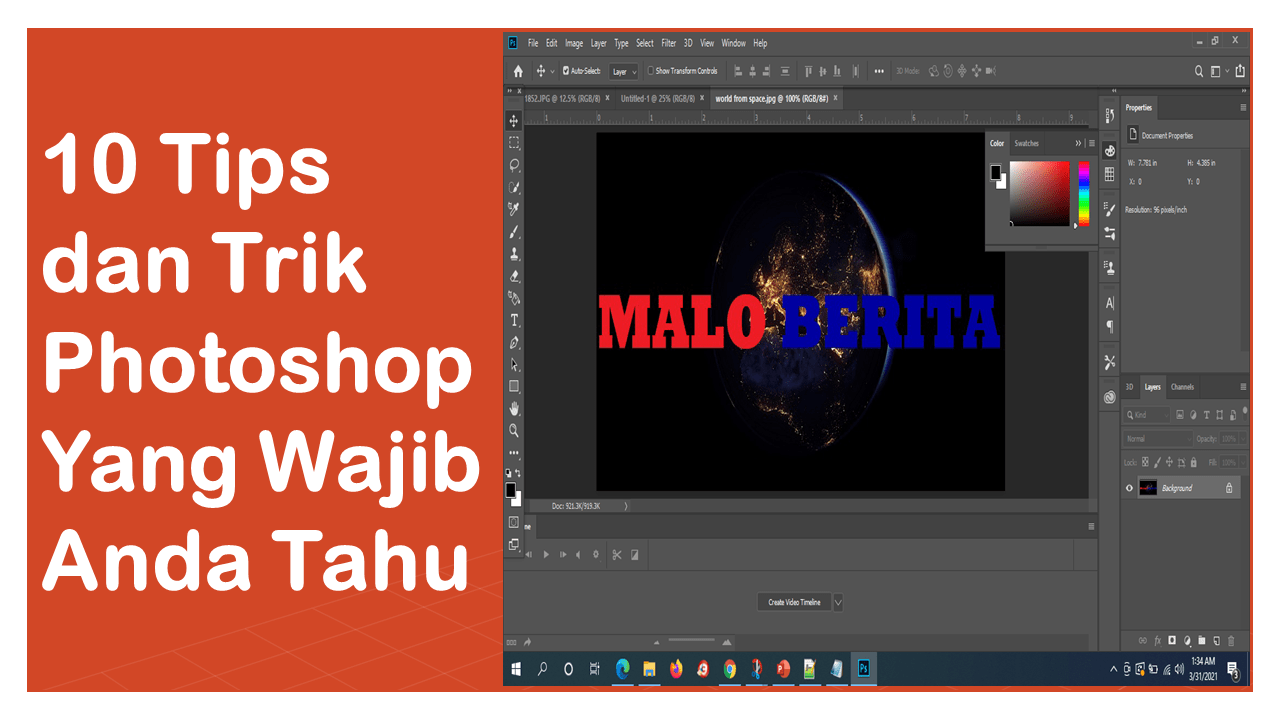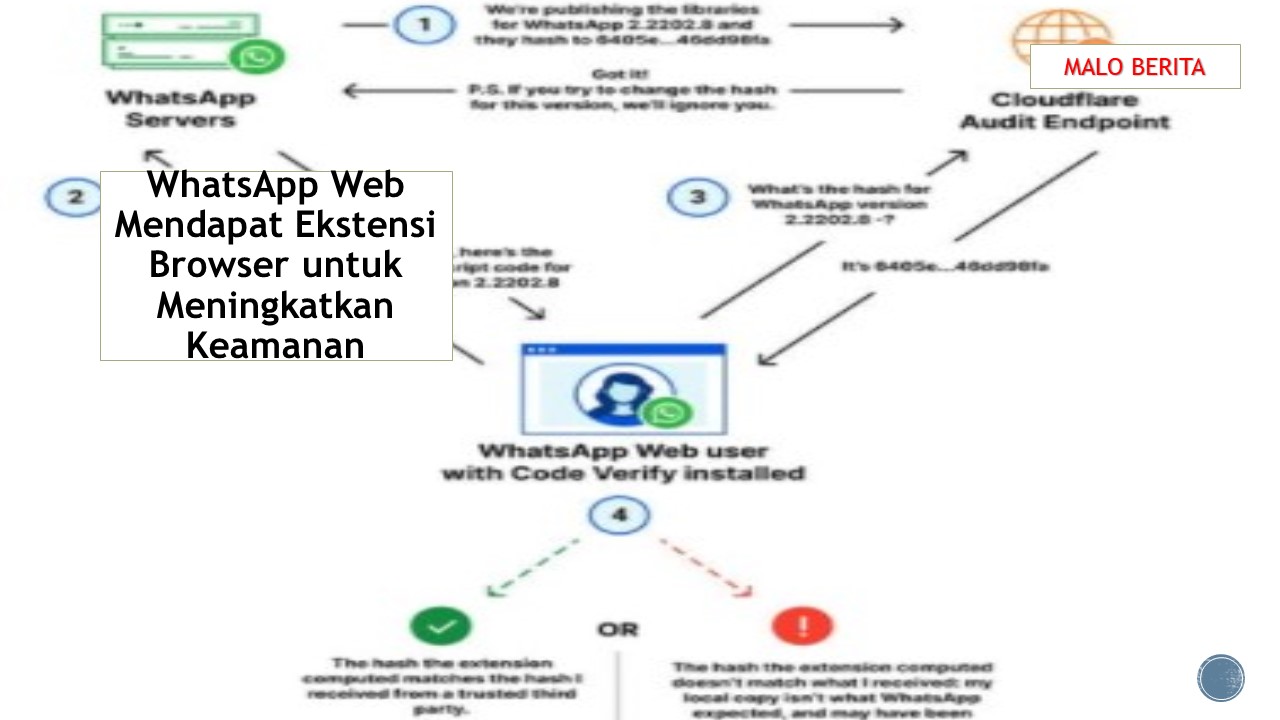Cara Mudah Menemukan iPhone yang Hilang
iPhone mahal Anda hilang. Apakah sudah hilang? Apakah sudah dicuri? Anda dapat melacaknya dengan menggunakan aplikasi Cari Milik Saya dari situs web iCloud, perangkat Apple Anda yang lain, atau yang terdaftar pada seseorang di keluarga Anda. Atau hapus semua data di dalamnya dari jarak jauh dari aplikasi Cari Milik Saya. Dengan iO5 15, Anda juga dapat mencari ponsel Anda hingga 24 jam setelah baterai habis atau perangkat dimatikan.
Tentu saja, triknya di sini adalah mengaktifkan pengaturan yang diperlukan sebelum ponsel Anda menghilang sehingga Anda dapat lebih mudah menemukannya saat hilang. Inilah cara mengatur semuanya.
1. Perbarui Ponsel Anda
Pertama, untuk menemukan iPhone yang mati atau kehabisan daya, iPhone harus menjalankan iOS 15 atau lebih tinggi. Buka Pengaturan -> Umum -> Pembaruan Perangkat Lunak. Anda akan diberi tahu bahwa iOS sudah diperbarui atau diminta untuk mengunduh dan menginstal pembaruan terbaru.
2. Aktifkan Temukan Aplikasi Saya
Selanjutnya, pastikan fitur Find My diaktifkan. Buka Pengaturan -> Cari Milik Saya -> Cari iPhone Saya dan pastikan bahwa Cari iPhone Saya, Cari Jaringan Saya, dan Kirim Lokasi Terakhir semuanya diaktifkan. Masing-masing, opsi ini akan mengaktifkan Temukan iPhone Saya, memungkinkannya berfungsi bahkan jika ponsel Anda offline atau dimatikan, dan mengirim lokasi terakhir yang diketahui dari ponsel Anda saat daya baterai hampir habis.
3. Aktifkan Family Sharing
Opsi lain yang ingin Anda periksa dan aktifkan adalah berbagi lokasi. Anda dapat berbagi lokasi dengan keluarga dan teman di aplikasi Pesan dan fitur Cari Milik Saya. Untuk mengaktifkannya, buka Pengaturan -> Cari Milik Saya dan aktifkan Bagikan Lokasi Saya.
Anda mungkin juga ingin mengaktifkan Keluarga Berbagi, yang memungkinkan anggota keluarga yang berpartisipasi menggunakan perangkat Apple mereka untuk melihat lokasi perangkat Anda. Untuk memeriksa status berbagi anggota keluarga, ketuk nama mereka, lalu ketuk Bagikan Lokasi Saya untuk membagikannya dengan orang ini. Untuk berhenti berbagi lokasi Anda dengan seseorang, pilih mereka dan ketuk Berhenti Berbagi Lokasi Saya.
3. Temukan Perangkat yang Hilang Dari iPad Anda
Sekarang, katakanlah ponsel Anda hilang. Jika Anda memiliki perangkat Apple lain, jalankan aplikasi Cari Milik Saya. Jika Anda menggunakan iPad yang terdaftar ke ID Apple Anda, misalnya, Anda dapat mengetuk Perangkat untuk melihat daftar dan peta yang menunjukkan lokasi perangkat Apple Anda. Jika iPhone Anda muncul di peta, ketuk ikonnya atau pilih entrinya dalam daftar.
4. Temukan Perangkat yang Hilang Dari Mac Anda
Anda dapat melakukan hal yang sama dari Mac yang menjalankan macOS Catalina atau lebih tinggi. Buka Go -> Applications -> Find My untuk membuka aplikasi. Klik tab Perangkat di aplikasi dan pilih perangkat yang hilang saat muncul di peta atau dalam daftar dan pilih tombol info.
5. Temukan Perangkat yang Hilang Dengan Family Sharing
Jika Keluarga Berbagi diaktifkan, Anda dapat menggunakan iPhone atau iPad anggota keluarga. Buka aplikasi Temukan Saya di perangkat mereka dan geser ke bawah panel perangkat yang terdeteksi. Aplikasi harus menampilkan semua perangkat yang terdaftar atas nama Anda; pilih perangkat Anda yang hilang.
6. Temukan Perangkat yang Hilang Dari Situs Web iCloud
Bagi mereka yang tidak memiliki akses ke perangkat lain, Anda dapat mengunjungi situs web iCloud untuk menemukan ponsel Anda. Buka iCloud.com di browser web dan masuk dengan ID Apple dan kata sandi Anda. Klik Temukan iPhone, lalu buka menu tarik-turun Semua Perangkat dan pilih iPhone Anda.
7. Mainkan Suara dan Dapatkan Petunjuk Arah
Setelah perangkat Anda dipilih di peta, Anda kemudian dapat memilih dari beberapa opsi berbeda. Ketuk Putar Suara, dan iPhone Anda mengeluarkan suara ping yang terdengar sonar untuk membantu Anda menemukannya. Pemberitahuan juga muncul di layar untuk Peringatan Cari iPhone Saya. Ketuk Petunjuk Arah untuk mendapatkan petunjuk arah mengemudi atau berjalan kaki ke lokasi perangkat.
8. Putar Suara Dari Apple Watch Anda
Jika Anda memiliki Apple Watch, Anda dapat menggunakannya untuk membantu menemukan ponsel Anda. Gesek ke atas dari tampilan jam untuk menampilkan Pusat Kontrol. Ketuk ikon yang terlihat seperti telepon berdering. IPhone Anda mengeluarkan suara ping untuk membantu Anda menemukannya. Kebisingan hanya berbunyi sekali, jadi Anda harus terus mengetuk ikon agar ping tetap hidup.
Originally posted 2022-02-04 11:02:28.
 Malo Berita Kumpulan Berita dan Informasi terbaru dari berbagai sumber yang terpercaya
Malo Berita Kumpulan Berita dan Informasi terbaru dari berbagai sumber yang terpercaya